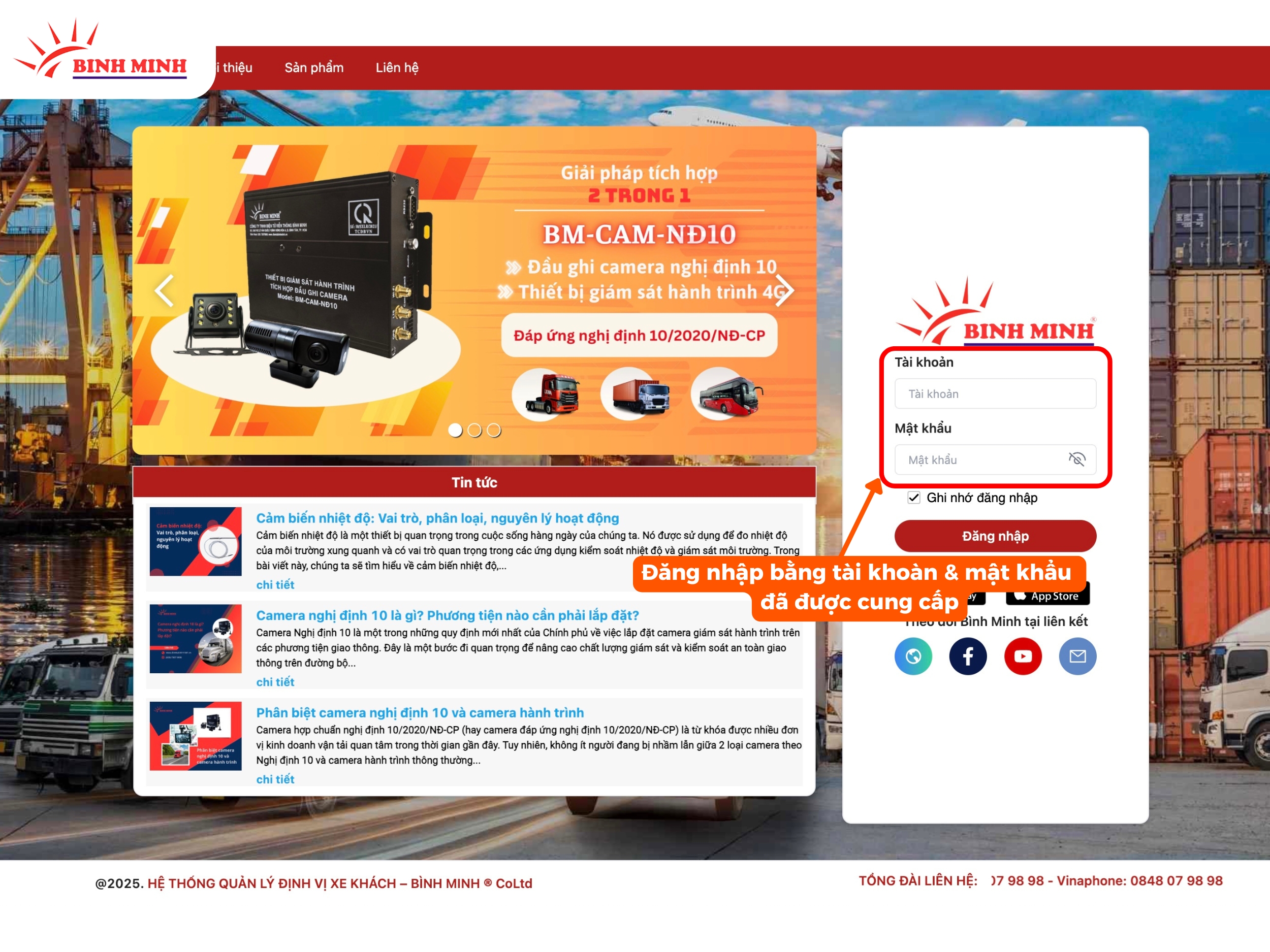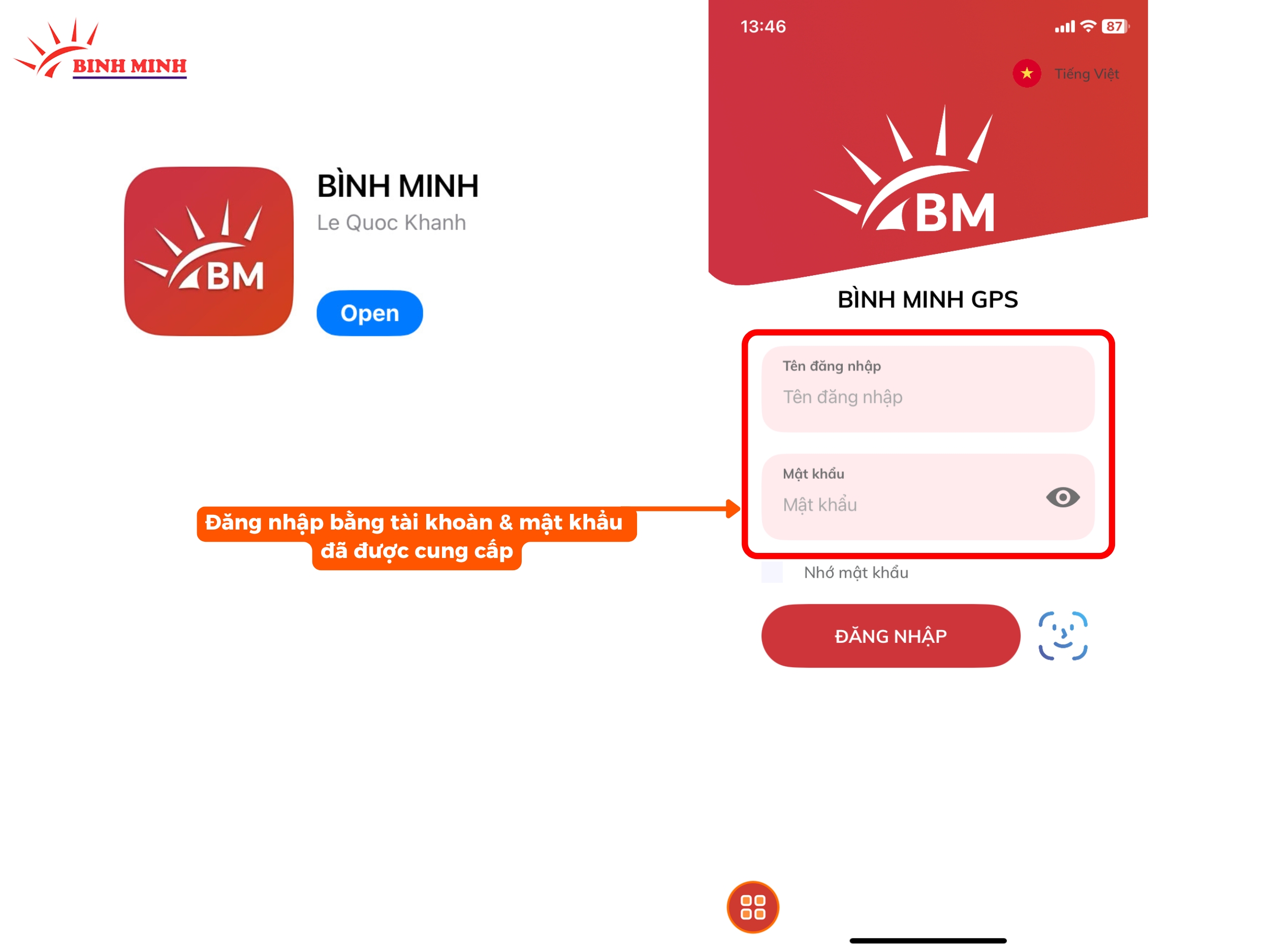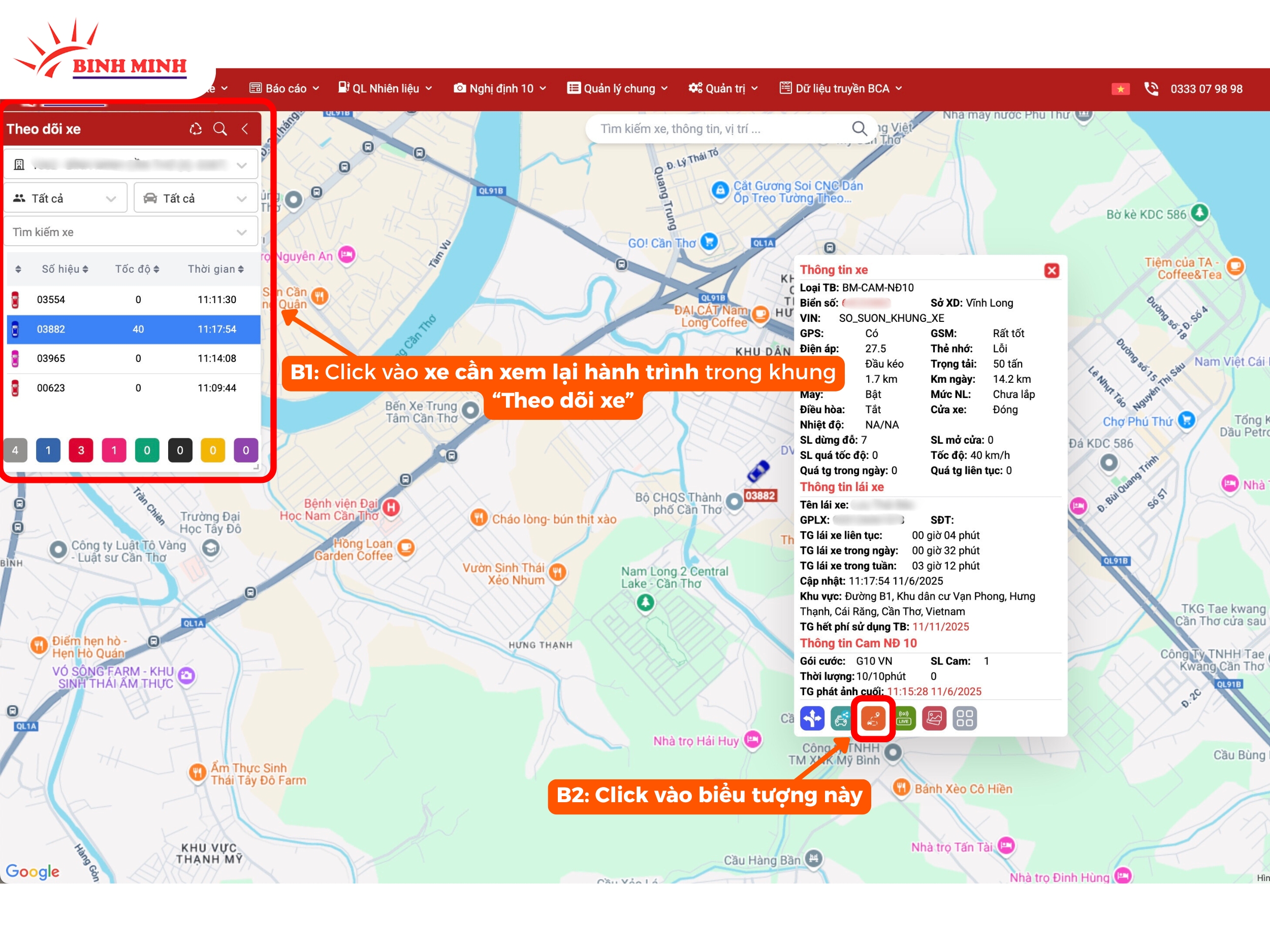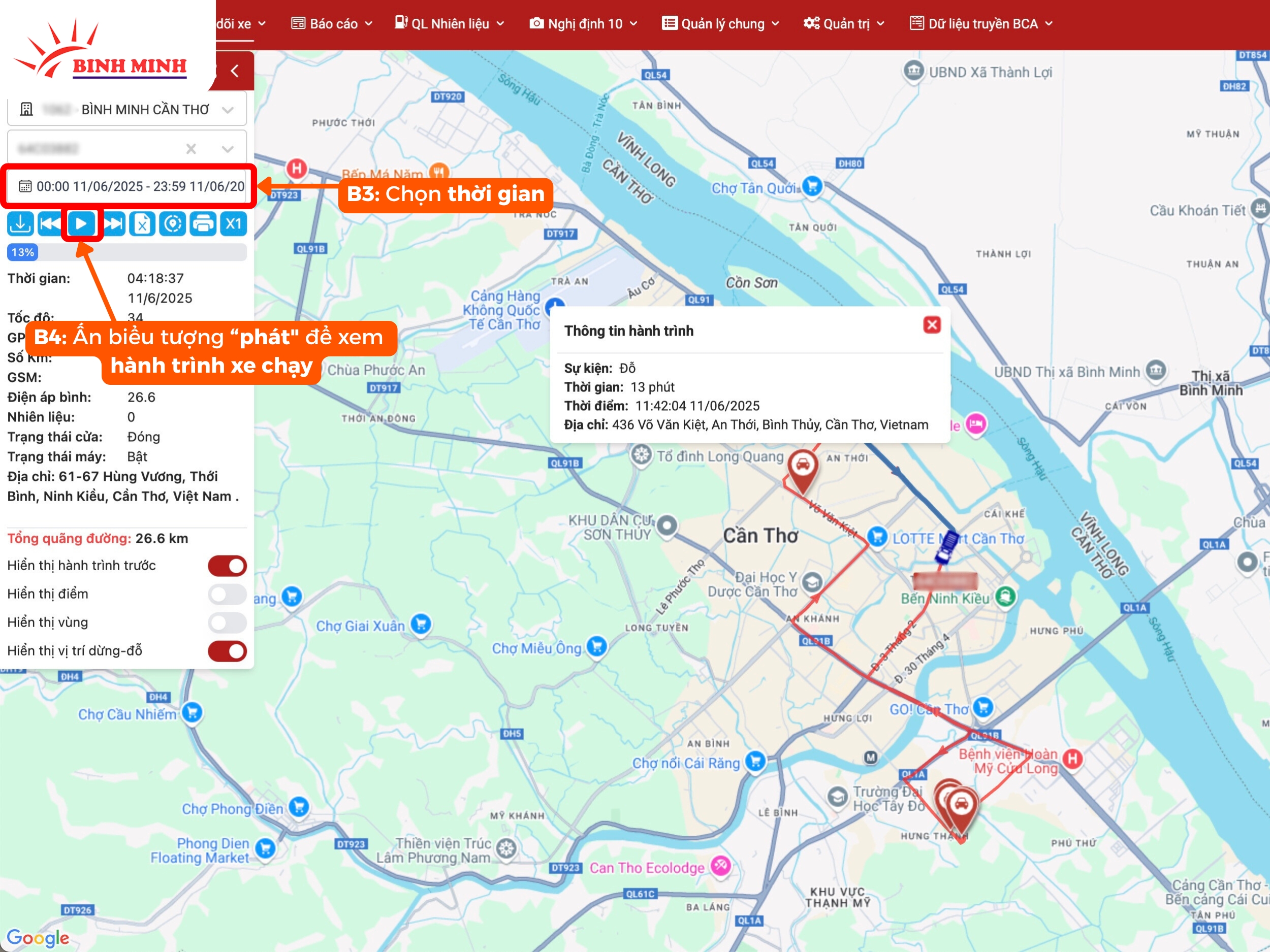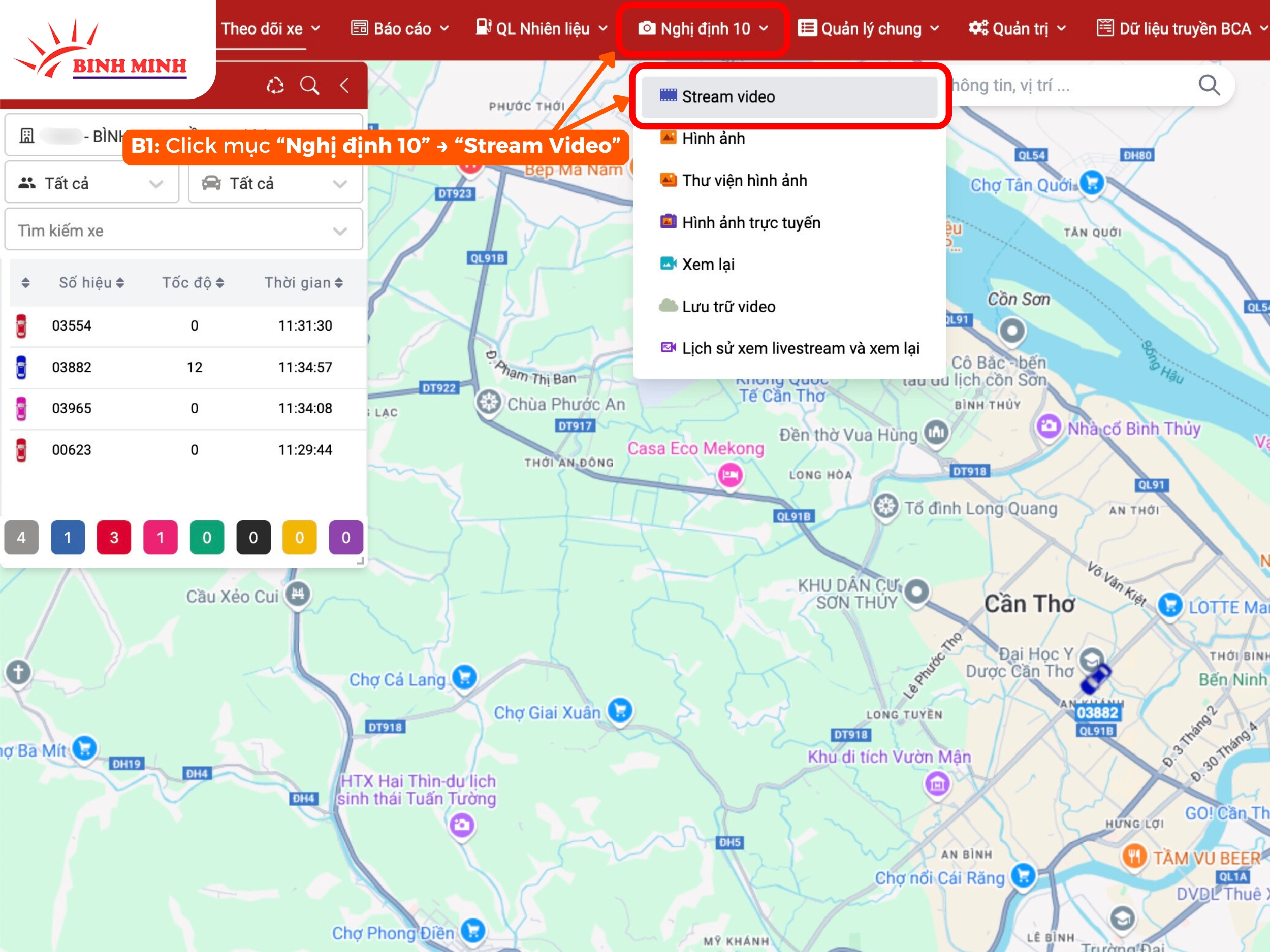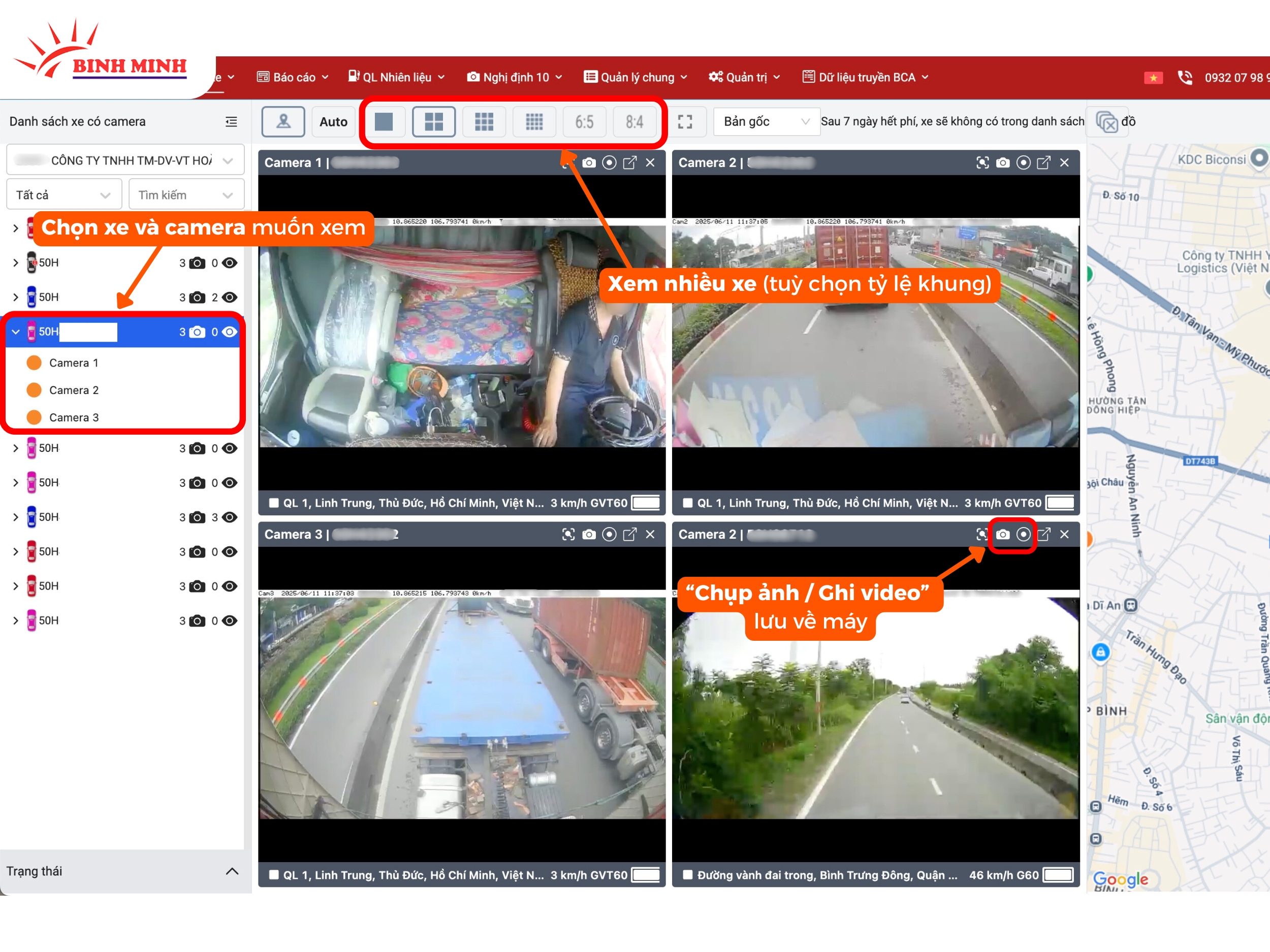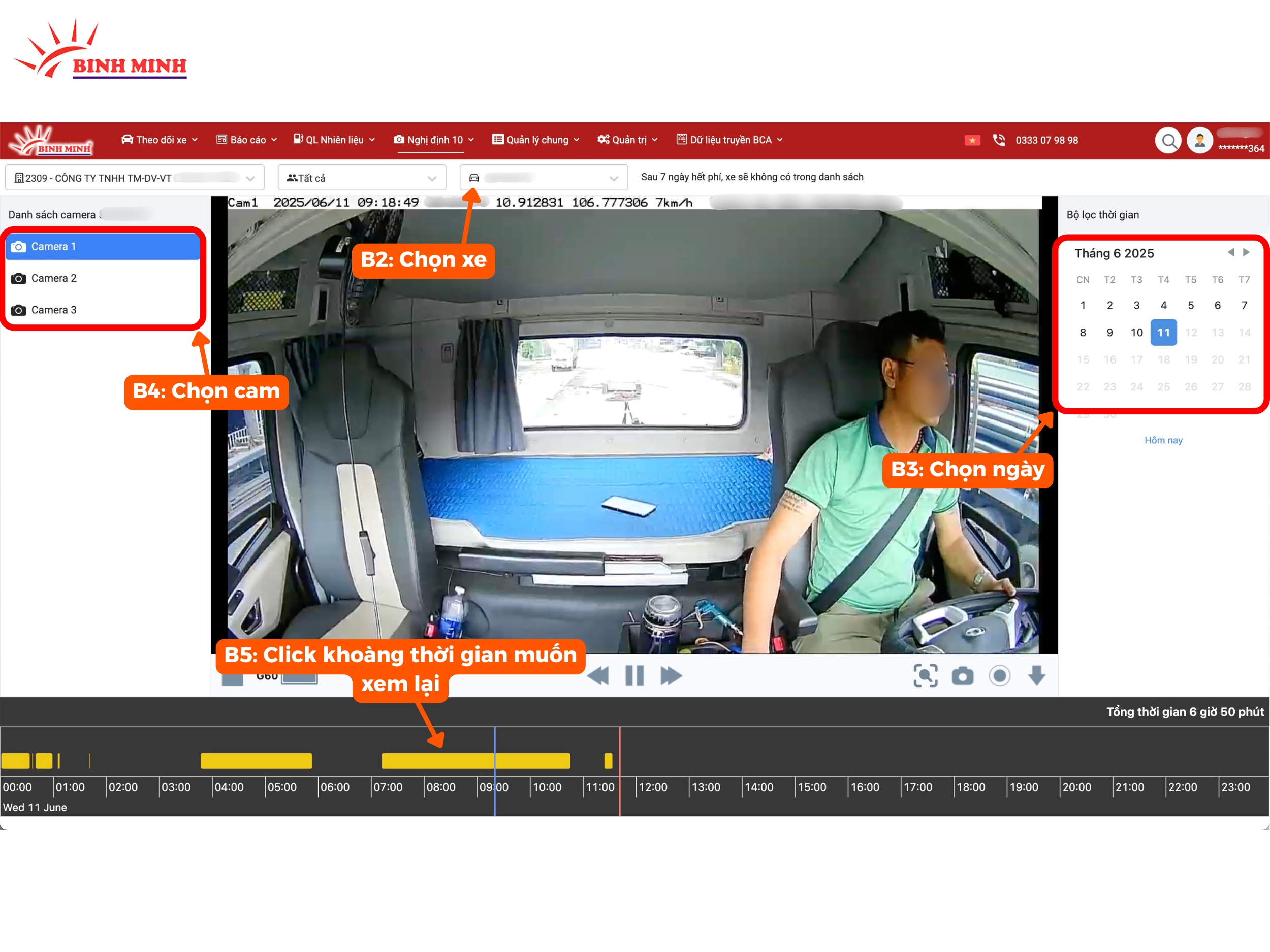1. Giới thiệu tổng quan phần mềm
Bình Minh GPS là phần mềm giám sát hành trình và quản lý phương tiện vận tải, hỗ trợ cả thiết bị định vị GPS và Camera Nghị định 10. Hệ thống tương thích trên nhiều nền tảng:
- Ứng dụng di động: Dành cho hệ điều hành Android và iOS
- Phiên bản web: Sử dụng trên trình duyệt máy tính
1.1 Tính năng chính
- Xem thông tin tức thời của xe
- Xem lại hành trình di chuyển
- Xem trực tuyến (Livestream)
- Xem lại (Playback)
2. Tải và cài đặt phần mềm
2.1 Trên điện thoại
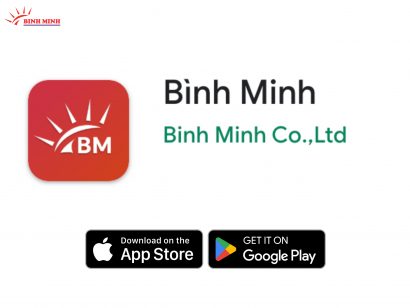
2.2 Trên máy tính
- Mở trình duyệt Chrome, Firefox, Cốc Cốc…
- Truy cập: https://gpsbinhminh.vn/
3. Đăng nhập và quản lý xe
3.1 Đăng nhập hệ thống
Dùng tài khoản và mật khẩu đã được Bình Minh cung cấp để đăng nhập vào ứng dụng hoặc website quản lý.
- Thông tin đăng nhập được cung cấp cho chủ xe trong hợp đồng bàn giao sản phẩm. Nếu quên tài khoản, bạn vui lòng gọi hotline (028) 7307 9898 để được hỗ trợ.
3.2 Cập nhật tài khoản
- Vào mục “Thông tin tài khoản” để:
- Đổi mật khẩu
- Cập nhật số điện thoại, tên hiển thị
Trên điện thoại:

Trên máy tính:
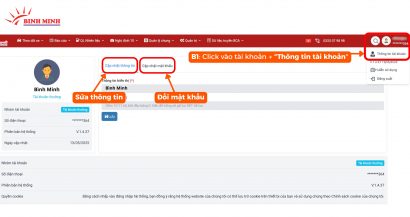
4. Hướng dẫn sử dụng các tính năng chính
4.1 Xem thông tin tức thời của xe
- Trên điện thoại:
- Bước 1: Vào app → Chọn “Bản đồ”
- Bước 2: Chọn xe muốn xe.
→ Thông tin hiển thị: tài xế, vị trí, số km, thời gian dừng/nghỉ…
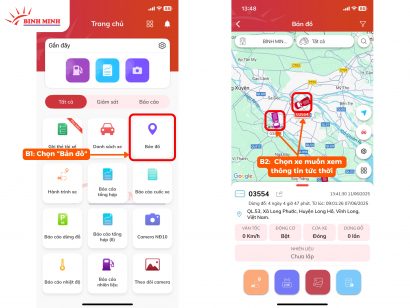
- Trên máy tính:
- Bước 1: Tại giao diện chính → Nhấp vào xe cần theo dõi trong khung “Theo dõi xe”
→ Thông tin hiển thị: tài xế, vị trí, số km, thời gian dừng/nghỉ…
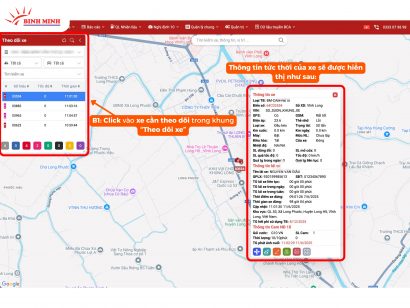
4.2 Xem lại hành trình di chuyển
- Trên điện thoại:
- Bước 1: Vào app → “Hành trình xe”
- Bước 2: Chọn xe
- Bước 3: Chọn khoàng thời thời gian → Nhấn biểu tượng phát để xem hành trình
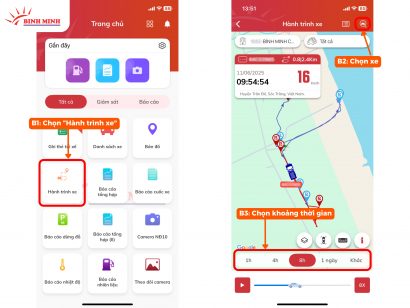
- Trên máy tính:
- Bước 1: Chọn xe cần xem lại hành trình trong khung “Theo dõi xe”
- Bước 2: Click vào biểu tượng màu cam “hành trình xe” như bên dưới
- Bước 3: Chọn thời gian
- Bước 4: Ấn biểu tượng “phát” để xem hành trình xe chạy
4.3 Xem trực tuyến (Livestream)
- Điện thoại:
- Bước 1: Chọn Vào mục “Camera Nghị định 10” → Chọn “Trực tiếp” → Chọn xe
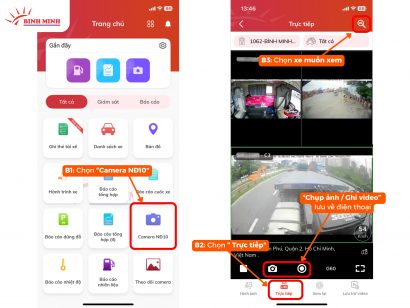
- Máy tính:
- Vào mục “Nghị định 10” → “Stream video” → Chọn xe & mắt camera
4.4 Xem lại (Playback)
- Điện thoại:
- Bước 1: Chọn “Camera Nghị định 10“
- Bước 2: Chọn “Xem lại“
- Bước 3: Chọn xe muốn xem
- Bước 4: Chọn thời gian & camera
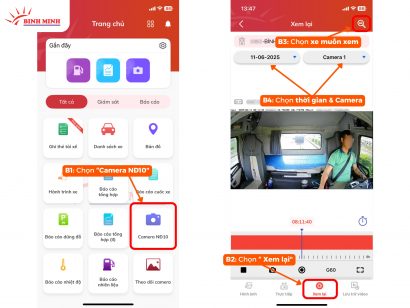
- Máy tính:
- Bước 1: Chọn mục “Nghị định 10” → “Xem lại“
- Bước 2: Chọn xe
- Bước 3: Chọn thời gian muốn xem
- Bước 4: Chọn camera
- Bước 5: Click vào khoảng thời gian muốn xem lại
5. Lưu ý bảo mật
- Không chia sẻ tài khoản chính với bên thứ ba
- Mỗi đơn vị nên sử dụng tài khoản riêng biệt
- Thường xuyên đổi mật khẩu để đảm bảo an toàn dữ liệu
- Khi xe chuyển chủ, cần cập nhật hoặc xóa thông tin tài khoản cũ
- Adsun hỗ trợ phân quyền linh hoạt giúp các doanh nghiệp có nhiều xe và muốn chia sẻ tài khoản riêng cho từng tài xế